¿Cómo Arrastrar Una Fórmula En Excel?
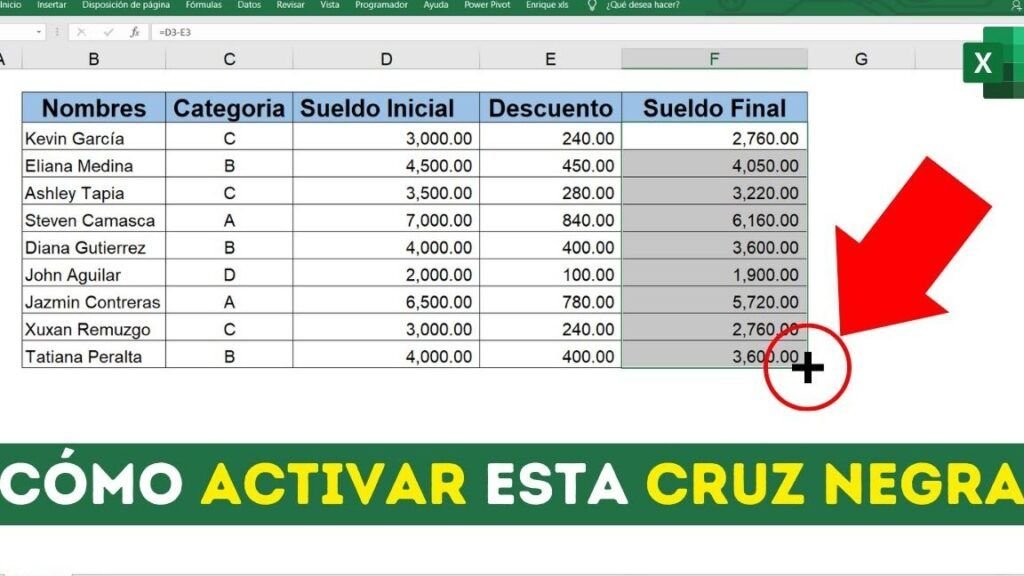
En el mundo de Excel, arrastrar una fórmula para aplicarla a otras celdas puede ahorrar mucho tiempo. En este artículo, aprenderás paso a paso cómo hacerlo de manera eficaz y rápida. ¡Sigue leyendo y conviértete en un experto!
Como copiar una hoja de calculo de excel a otro Libro con todo y formulas Fácil Sin errores
Manejo avanzado de fórmulas en Excel: el arte de arrastrar
Al trabajar en Excel, una de las funcionalidades más prácticas y a la vez imprescindibles es la posibilidad de "arrastrar" una fórmula. Esto se refiere al acto de extender una fórmula a otras celdas, permitiendo aplicar rápidamente las mismas operaciones o cálculos a diferentes conjuntos de datos.
Comprendiendo la función de arrastre en Excel
La función de arrastre en Excel es una herramienta que permite copiar fórmulas de una celda a otra sin necesidad de volver a escribir la fórmula original. Al arrastrar la fórmula, ésta se adapta automáticamente a las nuevas celdas, ajustando los referentes de celda en función del nuevo lugar en el que se encuentra.
Cómo preparar una fórmula para arrastrarla
Antes de arrastrar una fórmula en Excel, es necesario asegurarse de que esta esté correctamente escrita y se comporte como esperamos cuando se arrastre. Para ello, es importante comprender cómo funcionan las referencias relativas y absolutas en Excel, ya que determinan cómo se actualizan las referencias de celda al arrastrar la fórmula.
Paso a paso: Arrastrando una fórmula en Excel
Para arrastrar una fórmula en Excel, debemos seleccionar la celda que contiene la fórmula que queremos arrastrar. Luego, nos posicionamos en el cuadrado pequeño en la esquina inferior derecha de la celda (conocido como controlador de relleno) hasta que el puntero se convierte en una cruz. Al presionar y mantener pulsado el botón izquierdo del mouse, podemos arrastrar la fórmula a las demás celdas.
Errores comunes al arrastrar fórmulas y cómo evitarlos
Al arrastrar fórmulas en Excel, pueden surgir algunos errores comunes debido a malentendidos en el uso de las referencias relativas y absolutas. Por ejemplo, si no fijamos correctamente una referencia absoluta, la fórmula puede no actualizarse de la manera esperada. Para evitar estos errores, es crucial entender y aplicar correctamente las referencias en nuestras fórmulas.
Consejos y trucos para mejorar la eficiencia al arrastrar fórmulas
Existen algunos consejos y trucos que pueden ayudarnos a mejorar nuestra eficiencia al arrastrar fórmulas en Excel. Por ejemplo, podemos usar el atajo de teclado Ctrl + D para llenar las celdas debajo con la fórmula de la celda superior. También podemos arrastrar una fórmula a lo largo de toda una columna o fila rápidamente haciendo doble clic en el controlador de relleno de la celda con la fórmula que queremos extender.
Preguntas Frecuentes
1. ¿Qué es arrastrar una fórmula en Excel?
Arrastrar una fórmula en Excel se refiere a la acción de copiar una fórmula desde una celda a otra para reutilizarla. Este método nos permite realizar cálculos rápidos y eficientes en diferentes celdas sin tener que escribir manualmente la misma fórmula una y otra vez.
2. ¿Cómo puedo arrastrar una fórmula en Excel correctamente?
Para arrastrar una fórmula en Excel de forma correcta, debes seleccionar la celda que contiene la fórmula que deseas copiar. Luego, debes mover el cursor hasta que aparece una "cruz pequeña" en la esquina inferior derecha de la celda. Haz clic y arrastra la celda hasta las celdas donde necesitas aplicar la misma fórmula.
3. ¿Por qué no puedo arrastrar una fórmula en Excel?
Si no logras arrastrar una fórmula en Excel, puede haber varias razones para ello. La más común es que el bloqueo de celdas está activado. Para desactivarlo, debes ir a la pestaña 'Revisar' y hacer clic en 'Desproteger hoja'. Otro motivo posible es que la función 'Relleno automático' está desactivada en las opciones de Excel.
4. ¿Puedo arrastrar una fórmula en Excel a celdas no adyacentes?
En Excel, puedes arrastrar una fórmula a celdas no adyacentes si seleccionas las celdas donde quieres aplicar la fórmula manteniendo presionada la tecla Ctrl mientras haces clic en las celdas deseadas. Luego, simplemente arrastra y suelta la fórmula.
Te Puede interesar
Cambiar Puntos Por Comas En Excel
¿Para Qué Sirve La Ventana De Inspección En Excel?
¿Para Qué Sirve La Fila En Excel?
Lista De Nombres Con Apellidos Y CURP En Excel
Fórmula Para Sumar, Restar, Multiplicar Y Dividir En Excel
Fórmula Para Separar Texto En Excel
Fórmula Para Separar Nombres En Excel
Fórmula Para Convertir Números A Letras En Excel 2010
Si quieres conocer otros artículos parecidos a ¿Cómo Arrastrar Una Fórmula En Excel? puedes visitar la categoría Funciones y Fórmulas en Excel.

Deja una respuesta